
유튜브 영상 캡처: 간편하게 깨끗한 스크린샷 캡처하기
유튜브 영상의 화면을 깨끗하게 캡처하는 방법을 소개합니다. 최신 크롬 브라우저와 유튜브의 기능을 활용하여 손쉽게 프레임을 복사하세요.
유튜브 영상의 전체 화면 스크린샷을 깨끗하게 캡처하는 것은 상당히 번거로운 일입니다. 일반적으로는 화면을 캡처하기 위해 화질을 최고로 높이고, 재생 속도를 25%로 낮추고, 전체 화면으로 전환한 다음 화면 인터페이스가 사라질 때까지 기다려야 합니다.
하지만, 구글은 이런 번거로움을 한 번에 해결하는 기능을 최신 크롬 브라우저와 유튜브에 탑재했습니다. 이 기능을 통해 동영상을 일시 중지한 상태에서 해당 프레임을 신속하게 복사할 수 있습니다.
사용법
이 기능을 사용하는 방법은 매우 간단합니다. 크롬 브라우저나 크로미엄 기반 브라우저를 실행하고 최신 버전으로 업데이트해야 합니다. 그런 다음 유튜브에서 원하는 동영상을 재생하다가 캡처하고자 하는 부분에서 일시 정지 버튼을 누르세요. 그리고 정지된 화면에서 마우스 오른쪽 클릭하고 "동영상 프레임 복사"를 선택하면 됩니다. 현재는 이 기능을 활용하기 위한 새로운 태그가 추가되었습니다.
캡처한 프레임은 윈도우 운영체제의 복사 및 붙여넣기 기능으로 복사되므로, 그림판과 같은 이미지 편집기를 실행하여 붙여넣기하면 유튜브 인터페이스 없이 깔끔한 프레임을 얻을 수 있습니다.
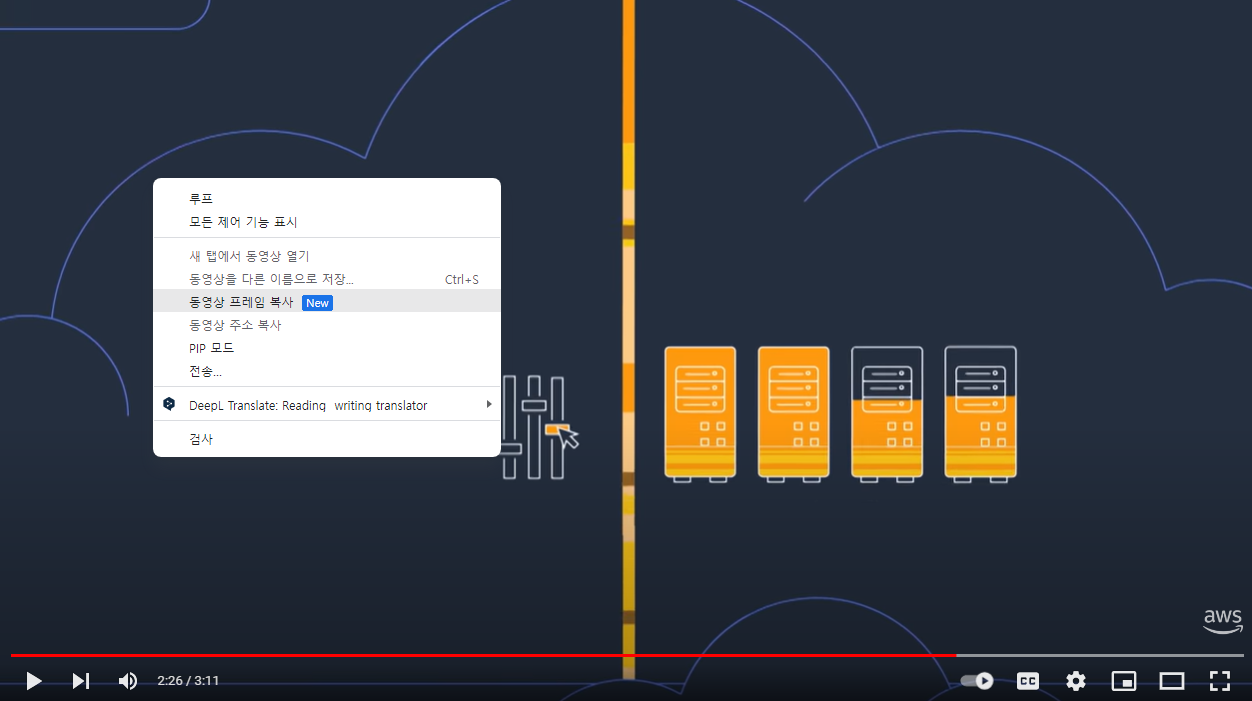
기능 활용 범위
구글 키워드 블로그에 따르면, 이 기능은 유튜브뿐만 아니라 어떤 임베디드 비디오에서도 동작합니다. 또한 크롬 브라우저는 오프라인 동영상 재생도 지원하므로 개인 동영상도 이 방식으로 프레임을 캡처할 수 있습니다.
주요 장점
이 기능을 활용하여 유튜브 영상의 스크린샷을 깨끗하게 캡처하는 데는 다음과 같은 주요 장점이 있습니다.
- 간편한 사용법: 복잡한 과정 없이 몇 번의 클릭만으로 원하는 프레임을 캡처할 수 있습니다.
- 고화질 캡처: 화질을 최대로 높여 프레임을 캡처할 수 있어 화질 손실 걱정이 없습니다.
- 다양한 용도: 캡처한 프레임을 다양한 용도로 활용할 수 있습니다. 프리젠트나 블로그 등에서 활용해보세요.
- 시간 절약: 번거로운 과정을 단축하여 시간을 효율적으로 활용할 수 있습니다.
자주 묻는 질문 (FAQ)
1. 이 기능은 어떻게 사용하나요?
기능 사용법은 매우 간단합니다. 크롬 브라우저나 크로미엄 기반 브라우저를 실행하고 최신 버전으로 업데이트한 뒤 유튜브 동영상을 재생합니다. 원하는 부분에서 동영상을 일시 중지하고 마우스 오른쪽 클릭하여 "동영상 프레임 복사"를 선택하면 됩니다.
2. 어떤 종류의 동영상에서 이 기능을 사용할 수 있나요?
이 기능은 유튜브를 비롯한 어떤 임베디드 비디오에서도 동작합니다. 또한 크롬 브라우저는 오프라인 동영상 재생도 지원하므로 개인 동영상도 이 방식으로 프레임을 캡처할 수 있습니다.
3. 어떤 프로그램으로 캡처한 프레임을 편집할 수 있나요?
캡처한 프레임은 윈도우 운영체제의 복사 및 붙여넣기 기능을 사용하여 복사됩니다. 따라서 다양한 이미지 편집 프로그램으로 편집할 수 있습니다. 대표적으로 그림판, 포토샵, 간단한 온라인 이미지 편집 도구 등을 활용할 수 있습니다.
4. 캡처한 프레임을 어떻게 활용할 수 있나요?
캡처한 프레임은 블로그나 웹사이트에 이미지로 활용할 수 있습니다. 또한 프레젠테이션 자료나 교육 자료에서 사용하여 시각적 효과를 높일 수 있습니다. 활용 방법은 다양하며 창의적으로 활용하실 수 있습니다.
결론
유튜브 영상의 전체 화면 스크린샷을 깨끗하게 캡처하는 작업은 이제 더 이상 번거로운 일이 아닙니다. 최신 크롬 브라우저와 유튜브의 간편한 기능을 활용하여 원하는 프레임을 쉽게 캡처하고 다양한 용도로 활용하세요. 더 나은 시각적 효과와 더 효율적인 작업을 위해 이 기능을 활용해보세요.
'IT' 카테고리의 다른 글
| 재설계된 볼륨 믹서: Windows 11의 새로운 음량 조절 기능 (0) | 2023.09.15 |
|---|---|
| 재설계된 파일 탐색기: Windows 11의 혁신적인 업데이트 (0) | 2023.09.15 |
| 윈도우11 23H2 작업 표시줄 업그레이드: "절대 결합 안 함" 모드와 "레이블 표시"가 돌아왔습니다! (0) | 2023.09.15 |
| Windows Copilot: Microsoft의 새로운 AI 비서 (1) | 2023.09.15 |
| Microsoft의 Windows 11 앱에 AI 기능 추가: 혁신의 시작 (0) | 2023.08.29 |
| 윈도우 백그라운드에서 불필요하게 실행 중인 앱 종료하기 (0) | 2023.08.11 |
| 윈도우 11 작업 표시줄 시계에 초 표시하는 방법 (0) | 2023.08.07 |
| 스냅 레이아웃으로 앱 정리 - 윈도우 11의 효율적인 멀티태스킹 방법 (0) | 2023.08.04 |


댓글